大红灯笼怎么建模?品索教育Proe灯笼建模图文教程告诉你!
新年新气象,大红灯笼高高挂起,预示红红火火的日子,对于新年的如此具有象征祝福意义的灯笼物品,如果要你把它建模建出来你会怎么办?其实只要用proe软件,你就能把它很轻松的画出来。下面品索教育教大红灯笼怎么建模,灯笼建模图文教程告诉你!以此提前祝大家新年快乐,大红灯笼送给大家!这里大家注意看看proe建模的方法和技巧哦!
我们来看看效果图,大红灯笼建模效果图:

品索教育Proe灯笼建模图文教程:
第一步:按照惯例,新建一个零件
第二步:打开草绘
点击草绘,在FRONT平面绘制如下的草绘。
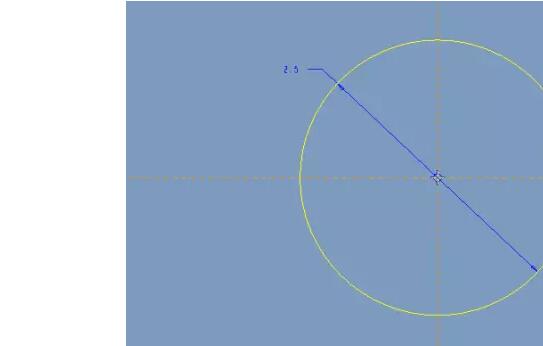
第三步:创建2个平面
点击基准平面工具,创建如下的两个平面。
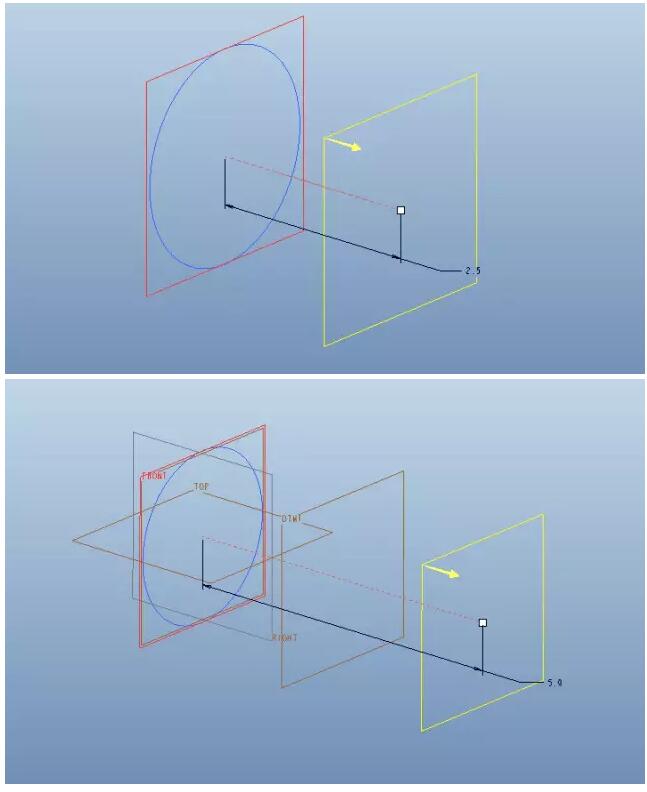
第四步:绘制草图
在DTM1和DTM1上分别绘制如下的两个草绘。
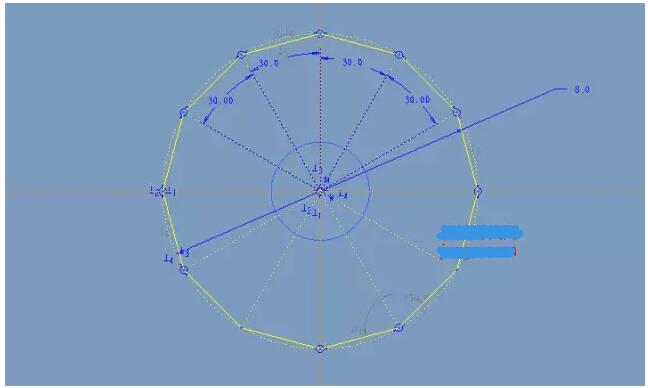
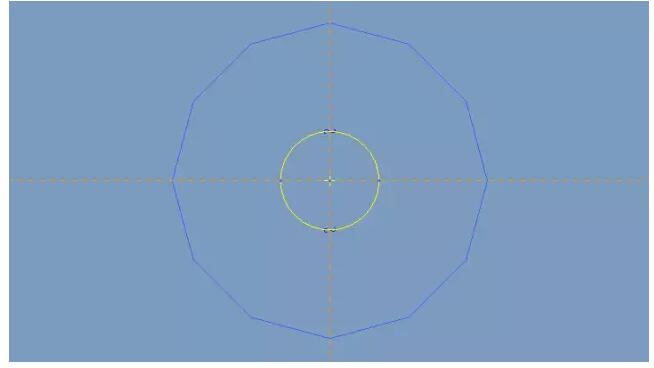
第五步:绘制扫描截面
点击【可变截面扫描】,按住ctrl键依次选择草绘3、草绘2和草绘1,其中黑色箭头所指的草绘曲线为原点轨迹。点击控制面板上的草绘按钮,进入草绘环境,绘制如下的扫描截面。
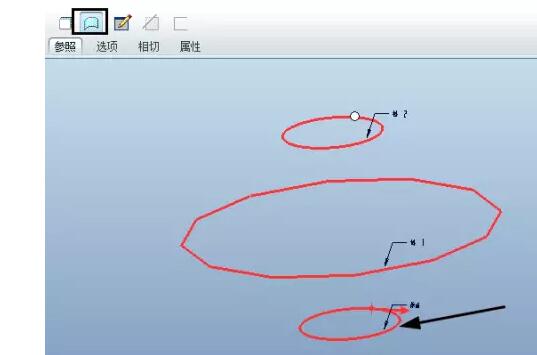
点击右侧的圆,圆的类型选择三点,如下图所示,绘制如下的草绘。
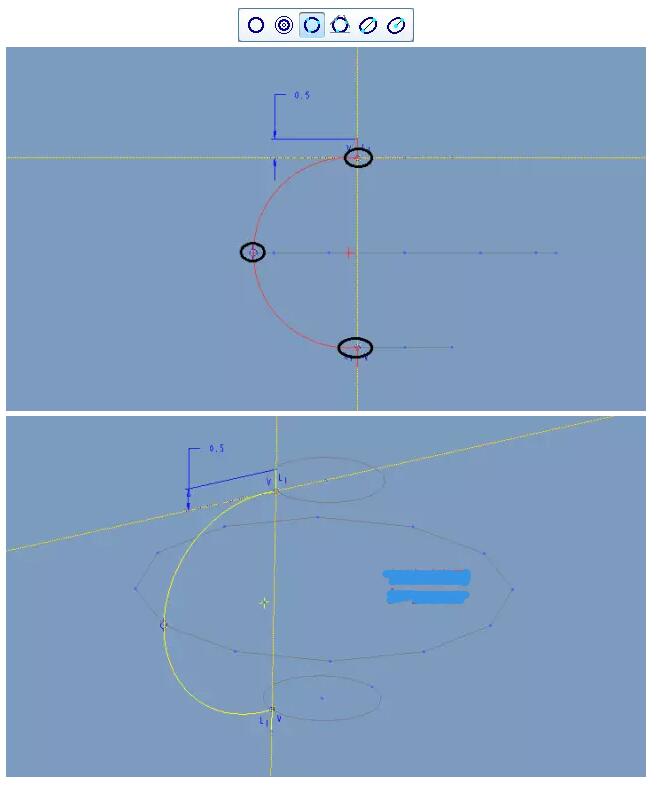
点击勾号退出草绘,确定完成曲面的创建。
第六步:加厚处理
选择曲面,点击【编辑】-【加厚】,将曲面进行加厚处理,如下图所示。
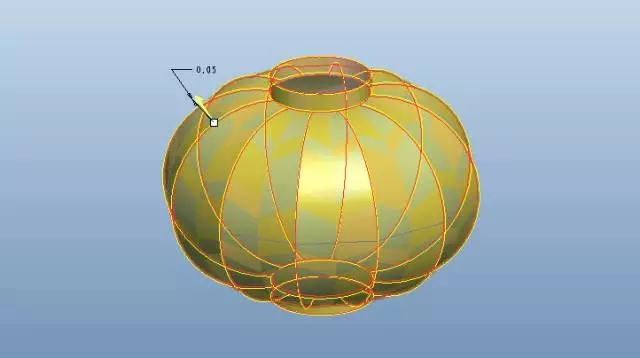
第七步:继续绘制草图
点击可变截面扫描,选择草绘1作为扫描轨迹,点击控制面板上的草绘按钮,进入草绘环境。
绘制如下的草绘。
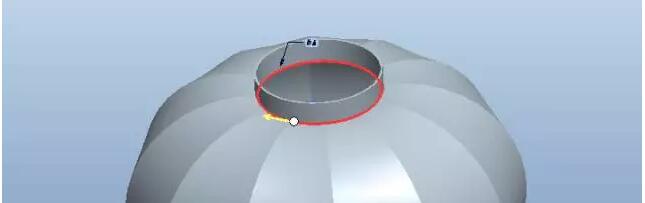
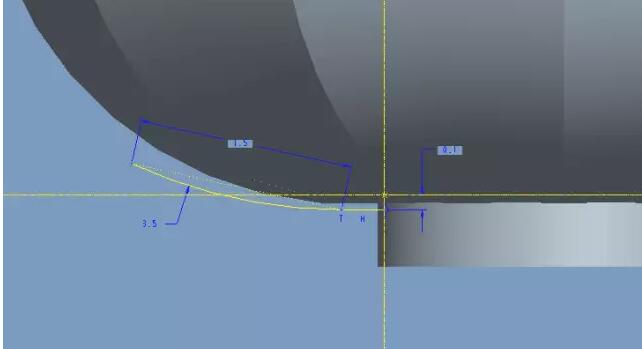
点击【工具】-【关系】,添加如下的关系:
sd10=01+0.5*cos(trajpar*180*20)
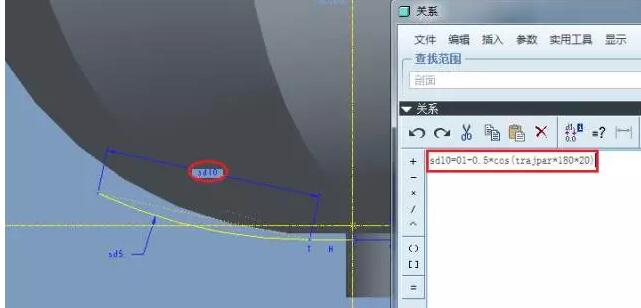
结果如图:

第八步:拾取扫描轨迹
点击可变截面扫描,通过【从列表中拾取】,选择下图所示的边作为扫描轨迹。
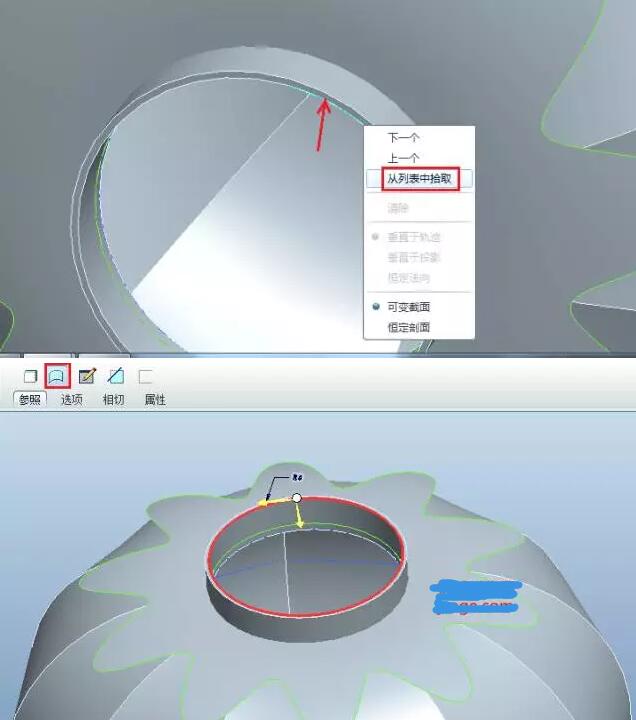
点击草绘按钮,绘制如下的草绘。
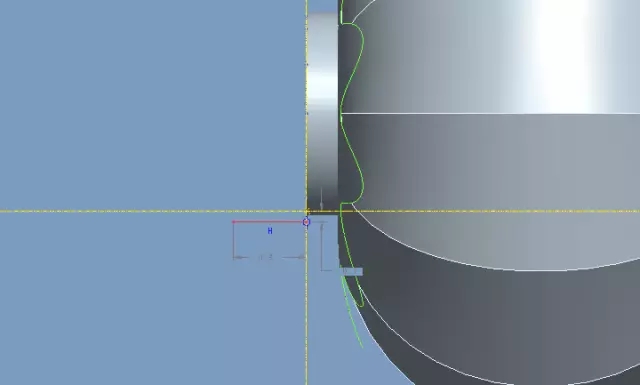
点击【工具】-【关系】,在关系窗口中输入下面的关系:
sd5=0.05*sin(trajpar*4320*10)
sd4=0.6-0.6*sin(trajpar*4320*10)
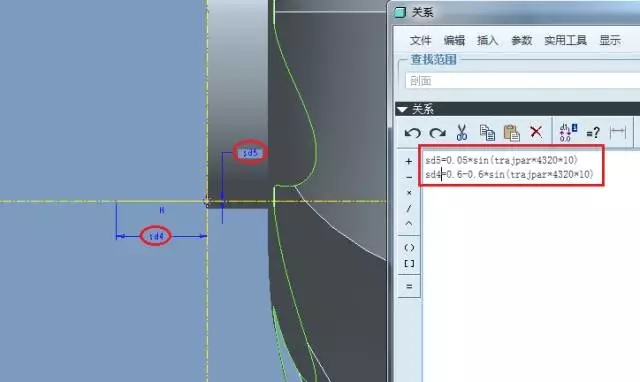
结果如下图所示。
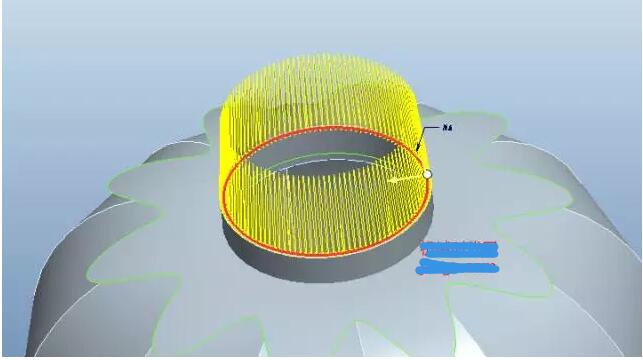
第九步:上色,完成效果

以上就是灯笼的建模方法和技巧,你学会了么?赶紧试试吧!新的一年更应该加紧学习哦!
猜你喜欢
![]()